- Osa 1. Mikä on FLAC-muoto ja miksi sinun pitäisi muuntaa se
- Osa 2. Kuinka muuntaa FLAC MP3:ksi FoneLab Video Converter Ultimate -sovelluksella
- Osa 3. FLACin muuntaminen MP3:ksi iTunes/Apple-musiikin avulla
- Osa 4. Kuinka muuntaa FLAC MP3:ksi VLC:llä
- Osa 5. Kuinka muuntaa FLAC MP3:ksi Audacityn avulla
- Osa 6. Kuinka muuntaa FLAC MP3:ksi verkossa
- Osa 7. Usein kysyttyä FLAC:n muuntamisesta MP3:ksi
- Muunna AVCHD MP4: ksi
- Muunna MP4 WAV: ksi
- Muunna MP4 WebM: ksi
- Muunna MPG MP4: ksi
- Muunna SWF MP4iksi
- Muunna MP4 OGG: ksi
- Muunna VOB MP4: ksi
- Muunna M3U8 MP4iksi
- Muunna MP4 MPEG-muotoon
- Upota tekstitys MP4: ään
- MP4-jakajat
- Poista ääni MP4: stä
- Muunna 3GP-videot MP4: ksi
- Muokkaa MP4-tiedostoja
- Muunna AVI MP4: ksi
- Muunna muunnos MP4: ksi
- Muunna MP4 MKV: ksi
- Muunna WMA MP4: ksi
- Muunna MP4 WMV: ksi
Paras FLAC-MP3-muunnin - käyttäjäystävälliset ja tehokkaat työkalut
 Päivitetty Lisa Ou / 29. lokakuuta 2021 16:30
Päivitetty Lisa Ou / 29. lokakuuta 2021 16:30FLAC-tiedostot ovat parhaita saatavilla olevia laatuja. Ne ovat kuitenkin jopa kuusi kertaa suurempia kuin MP3. Tämän perusteella voit jo päätellä, että FLAC on paljon suurempi ja muistitilaa vievä tiedosto. Ja jos olet vain musiikin kuuntelun ystävä etkä välitä pienestä erosta, valitse MP3. Löydä paras FLAC-MP3-muunnin ja opi muuttamaan FLAC MP3:ksi.


Opasluettelo
- Osa 1. Mikä on FLAC-muoto ja miksi sinun pitäisi muuntaa se
- Osa 2. Kuinka muuntaa FLAC MP3:ksi FoneLab Video Converter Ultimate -sovelluksella
- Osa 3. FLACin muuntaminen MP3:ksi iTunes/Apple-musiikin avulla
- Osa 4. Kuinka muuntaa FLAC MP3:ksi VLC:llä
- Osa 5. Kuinka muuntaa FLAC MP3:ksi Audacityn avulla
- Osa 6. Kuinka muuntaa FLAC MP3:ksi verkossa
- Osa 7. Usein kysyttyä FLAC:n muuntamisesta MP3:ksi
1. Mikä on FLAC-muoto ja miksi sinun pitäisi muuntaa se
FLAC tulee sanoista Free Lossless Audio Codec, ja se on avoin häviötön koodekki, joka säilyttää äänenlaadun. Vaikka FLAC-tiedosto on pakattu lähes puoleen pakkaamattomasta WAV- tai AIFF-tiedostosta, jolla on vastaava näytetaajuus, se säilyttää laatunsa. FLAC-muoto toisaalta vie paljon muistia, eikä sitä tueta tai voi toistaa useimmissa MP3-soittimissa, mikä edellyttää FLAC-muuntimen käyttöä. Jos haluat säästää muistitilaa tai toistaa äänitiedostoja melkein millä tahansa laitteella, FLAC-muunnos vaaditaan. Jos haluat saada kaiken irti äänitiedostoistasi, muunna FLAC MP3:ksi.
Video Converter Ultimate on paras video- ja äänenmuunnosohjelmisto, joka voi muuntaa MPG / MPEG MP4: ksi nopealla nopeudella ja korkealaatuisella kuvan / äänenlaadulla.
- Muunna mikä tahansa video / ääni, kuten MPG, MP4, MOV, AVI, FLV, MP3 jne.
- Tukee 1080p / 720p HD- ja 4K UHD-videomuunnosta.
- Tehokkaat muokkaustoiminnot, kuten leikkaaminen, rajaaminen, kääntäminen, tehosteet, parannukset, 3D ja muut.
2. Kuinka muuntaa FLAC MP3:ksi FoneLab Video Converter Ultimate -sovelluksella
FoneLab Video Converter Ultimate on helposti saatavilla oleva ohjelma, jonka avulla voit kätevästi ja tehokkaasti muuntaa ja muokata mitä tahansa mediatiedostomuotoa. Tällä ohjelmalla voit helposti muuntaa FLACin MP3:ksi. Tämä on loistava työkalu FLACin muuntamiseen MP3:ksi Macissa ja Windowsissa, koska käytettävissä on laaja valikoima muotoja. Lisäksi siinä on muokkaus- ja trimmaustoiminnot, joten et tarvitse muita työkaluja siihen.
Vaiheet FLACin muuntamiseksi MP3:ksi FoneLab Video Converter Ultimate -sovelluksella:
Vaihe 1Asenna ensin FoneLab Video Converter Ultimate ja suorita se tietokoneellasi.

Vaihe 2Valitse seuraavaksi FLAC-tiedosto, jonka haluat muuntaa. Voit joko vetää ja pudottaa äänitiedoston käyttöliittymään tai napsauttaa Lisää tiedosto. FoneLab Video Converter Ultimate antaa sinun muuntaa useita tiedostoja samalla tai eri muodolla samanaikaisesti.

Vaihe 3Lopuksi voit mukauttaa tulostusmuotoa. Valitse MP3 avattavasta Ääni-valikosta, kun avaat Profiilin tai napsautat Muunna kaikki.

Vaihe 4Voit myös muuttaa äänitiedostosi asetuksia napsauttamalla Asetukset -kuvaketta ja muokkaa MP3-asetuksia tarpeen mukaan.

Vaihe 5Valitse Leikkaus -kuvaketta, jos haluat muuntaa vain osan FLACista MP3-muotoon. Voit muuntaa vain tarvitsemasi osat MP3:ksi tarpeen mukaan.

Vaihe 6Klikkaa lopuksi Muuntaa kun tiedostosi on valmis muunnettavaksi.

Video Converter Ultimate on paras video- ja äänenmuunnosohjelmisto, joka voi muuntaa MPG / MPEG MP4: ksi nopealla nopeudella ja korkealaatuisella kuvan / äänenlaadulla.
- Muunna mikä tahansa video / ääni, kuten MPG, MP4, MOV, AVI, FLV, MP3 jne.
- Tukee 1080p / 720p HD- ja 4K UHD-videomuunnosta.
- Tehokkaat muokkaustoiminnot, kuten leikkaaminen, rajaaminen, kääntäminen, tehosteet, parannukset, 3D ja muut.
3. FLACin muuntaminen MP3:ksi iTunes/Apple-musiikin avulla
Voit muuntaa FLAC:n MP3:ksi kirjastostasi iTunesissa suoraan. Tämä on varmasti tehokas ja helppo FLAC-muunnin, varsinkin jos tunnet iTunesin erittäin hyvin. Opi muuttamaan FLAC MP3:ksi iTunesin avulla yksinkertaisilla vaiheilla. Jos käytät Macia Catalinan ja uudempien versioiden kanssa, voit käyttää sen sijaan Apple Musicia.
Vaiheet FLACin muuntamiseksi MP3:ksi iTunesin/Apple Musicin avulla:
Vaihe 1Avaa ensin iTunes tietokoneellasi. Siirry käyttöliittymässä kohtaan valikko palkki ja valitse muokata avattavasta luettelosta. Napsauta sieltä etusija.
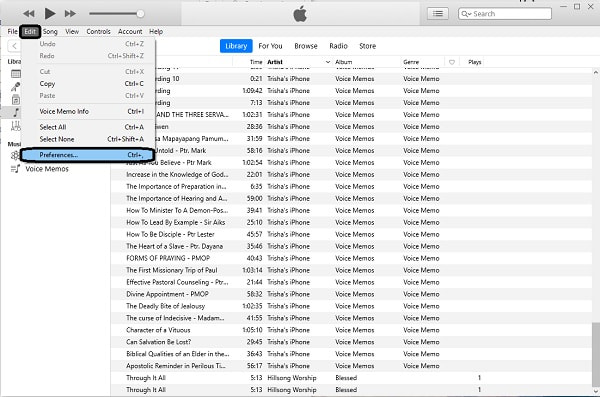
Vaihe 2Napsauta sen jälkeen Tuo asetukset alla general -välilehti ponnahdusikkunassa.
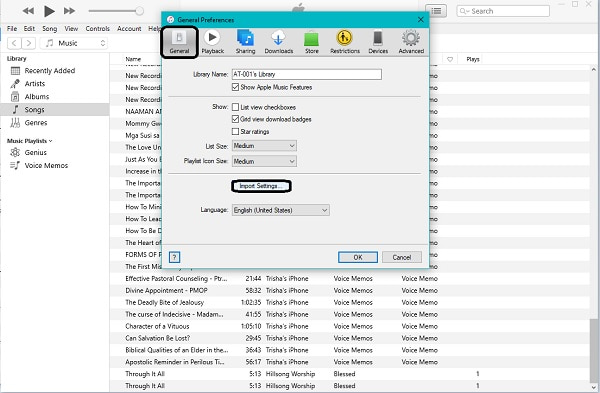
Vaihe 3Napsauta sen jälkeen vieressä olevaa valikkoa Käyttämällä Import ja valitse MP3 enkooderi ja napsauta sitten OK.

Vaihe 4Valitse lopuksi kappale, jonka haluat muuntaa kirjastostasi. Kun olet valinnut muunnettavan, siirry kohtaan Tiedosto ja valitse Muuntaa avattavasta luettelosta. Lopuksi napsauta Luo MP3 Version.

4. Kuinka muuntaa FLAC MP3:ksi VLC:llä
VLC Media Player on ilmainen ja avoimen lähdekoodin mediasoitin ja suoratoistomediapalvelin, joka toimii useilla alustoilla ja tukee monenlaisia formaatteja. VLC Media Player tukee suurinta osaa mediatiedostomuodoista. Tätä ohjelmaa voidaan käyttää myös muuntimena. Vaiheet FLAC:n muuntamiseksi MP3:ksi kuvataan yksityiskohtaisesti jäljempänä.
Vaiheet FLACin muuntamiseksi MP3:ksi VLC:llä:
Vaihe 1Aloita käynnistämällä VLC Media Player tietokoneellasi. Siirry kohtaan Kotivalikko ja valitse Media. Valitse sitten Muuntaa / Tallenna Pudotusvalikosta.
Vaihe 2Lisää FLAC tiedosto, jonka haluat muuntaa sen jälkeen. Lisää FLAC-tiedostoja napsauttamalla Lisää. Tarvittaessa voit lisätä FLAC-tiedostoja. Napsauta sen jälkeen Muuntaa / Tallenna painiketta.
Vaihe 3Valitse lopuksi MP3 äänen ulostulomuodoksi ja napsauta Muuntaa.
FoneLab Screen Recorder antaa sinun tallentaa videoita, ääniä, online-opetusohjelmia jne. Windows / Macilla, ja voit helposti mukauttaa kokoa, muokata videota tai ääntä ja paljon muuta.
- Tallenna videoita, ääniä, web-kameraa ja ota kuvakaappauksia Windows / Mac-tietokoneella.
- Esikatsele tiedot ennen tallentamista.
- Se on turvallinen ja helppokäyttöinen.
5. Kuinka muuntaa FLAC MP3:ksi Audacityn avulla
Audacity on laajalti tunnettu digitaalinen tallennus- ja muokkaustyökalu ammattikäyttäjille ja ei-ammattimaisille käyttäjille. Lisäksi Audacity sisältää myös äänitiedoston muunnosominaisuuden. Noudata alla annettuja ohjeita käyttääksesi Audacityä MP3-FLAC-muuntimena tai päinvastoin.
Vaiheet FLACin muuntamiseksi MP3:ksi Audacityn avulla:
Vaihe 1Käynnistä ensin Audacity tietokoneellasi. Kun olet käynnistetty, siirry kohtaan filee ja valitse avoin. Selaa ja valitse muutettava tiedosto ja napsauta Avaa. Tämä lisää FLAC-tiedostosi ohjelmaan.
Vaihe 2Kun olet lisännyt FLAC-tiedostosi Audacityyn, siirry osoitteeseen filee uudelleen ja napsauta Vie. Napsauta sieltä Vie nimellä MP3.
Vaihe 3Sinulla on myös hakemisto tulostustiedoston laadun ja asetusten mukauttamiseen. Noudata tarvittaessa näytön ohjeita ja napsauta sitten Tallenna OK aloittaaksesi muuntamisen.
6. Kuinka muuntaa FLAC MP3 Online
Saatat kuitenkin mieluummin käyttää online- ja ilmaisia FLAC-MP3-muuntimia. Vihaatko kolmannen osapuolen ohjelmistojen asentamista tietokoneellesi? Jos näin on tässä tapauksessa, online-muunnin on sinulle paras vaihtoehto. Convertio File Converter on helppokäyttöinen online-muunnin, jota käytetään FLAC-MP3-muuntimena.
Vaiheet FLAC:n muuntamiseksi MP3:ksi Convertio File Converterilla
Vaihe 1Avaa ensin verkkoselain ja etsi Convertio File Converterin virallinen verkkosivu.

Vaihe 2Lisää seuraavaksi FLAC-tiedostosi Convertio-ohjelmaan. Jos FLAC-tiedosto on tallennettu paikallisesti tietokoneellesi, voit valita sen napsauttamalla Valitse tiedostot. Voit myös ladata muunnettavan tiedoston Dropboxista tai Google Drivesta. Valitse sinulle ja tiedostosi lähteelle sopivin vaihtoehto.
Vaihe 3Lopuksi, kun olet lisännyt muunnettavan tiedoston, voit valita tulostusmuodon. Valitse MP3 tulostusmuodoksi sen vieressä olevasta pudotusvalikosta. Lisäksi, jos haluat säätää tulostustiedoston ääniasetuksia tarpeen mukaan, napsauta Asetukset.
Vaihe 4Sitten muuntaaksesi omasi FLAC että MP3 ilmaiseksi verkossa, napsauta Muuntaa. Lopuksi, kun muunnos on valmis, voit napsauttaa Lataa.
7. Usein kysyttyä FLAC:n muuntamisesta MP3:ksi
Onko CD parempi kuin FLAC?
Ei, sekä CD- että FLAC-levyjen laatu ovat samat. Tämä johtuu siitä, että FLAC kopioidaan enimmäkseen CD-levyiltä ja FLAC on häviötön, mikä tarkoittaa, että CD-levyllä olevista digitaalisista tiedostoista ei katoa tietoja kopioinnin aikana.
Tukeeko Spotify FLAC-muodon suoratoistoa?
Ei. Spotify ei tällä hetkellä tue suoratoistoa FLAC-muodossa.
Voiko Android toistaa FLAC-tiedostoja?
Joo. Yleensä kaikki Android-laitteet tukevat FLAC-äänitiedostoja, kunhan ne toimivat Android 3.1:llä tai uudemmilla versioilla.
Kuuletko eron FLAC:n ja MP3:n välillä?
Ei oikeastaan. Tämä riippuu kuuntelijan musiikin taustatiedoista ja FLAC- ja MP3-toistoon käytetyn laitteen laadusta. Teknisesti FLAC:n ja MP3:n äänessä on selvä ero, kun kuuntelee FLAC-tiedostoja, mutta ero on lähes huomaamaton.
Yhteenvetona voidaan todeta, että FLACin muuntaminen MP3:ksi on varmasti helppoa ja nopeaa, kunhan sinulla on oikea työkalu ja loogiset ratkaisut. Edellä lueteltujen työkalujen ja vaiheiden avulla voit nyt muuntaa FLAC:n MP3:ksi helposti. Ennen kaikkea, FoneLab Video Converter Ultimate on suosituin saavutettavuutensa, monikäyttöisyytensä ja tuettujen tiedostomuotojen laajan valikoiman vuoksi. Siitä huolimatta voit päättää, mitä FLAC-muunninta käytät ja nautit musiikistasi vapaasti.
